Il software Power BI Desktop consente agli utenti di impostare grafici e visualizzazioni per i propri dati. Tuttavia, alcuni utenti di Power BI hanno dichiarato nei post del forum di non poter aprire i propri file PBIX di Power BI con il software. Il FILE non è compatibile con la versione corrente di Microsoft Power BI Desktop (o Impossibile aprire il documento) i messaggi di errore vengono visualizzati quando gli utenti di Power BI non possono aprire i propri file PBIX.
Perché non riesco ad aprire il file di Power BI?
1. Reinstallare Power BI
- Risolvi l'errore FILE non compatibile reinstallando Power BI. Per farlo, premi il tasto Windows + il tasto di scelta rapida X..
- Selezionare Correre per aprire la finestra di quell'accessorio.
- Immettere "appwiz.cpl" in Esegui e premere il pulsante ok pulsante.
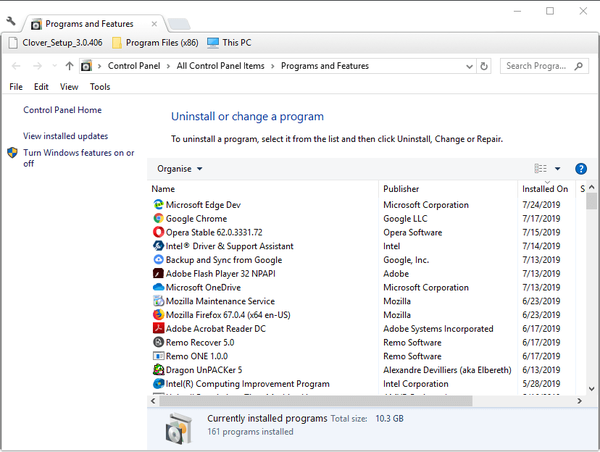
- Quindi, seleziona Microsoft Power BI Desktop nell'applet Programmi e funzionalità.
- Clicca il Disinstalla pulsante.
- Quindi seleziona il file sì opzione per confermare ulteriormente.
- Riavvia Windows 10 dopo aver rimosso Power BI.
- Quindi apri la pagina Power BI in MS Store.
- Clicca il Installare (o Ottenere) per reinstallare BI.
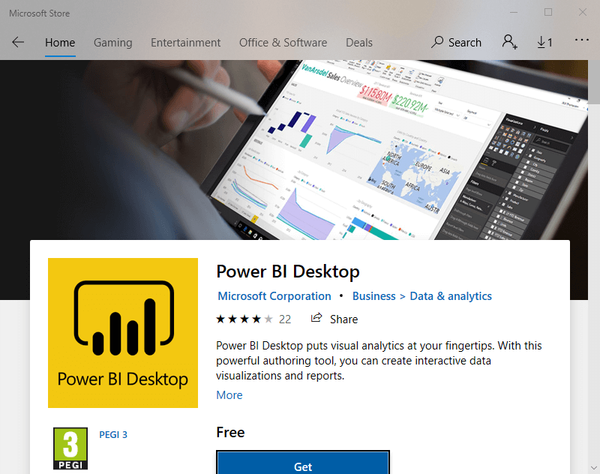
- Tieni presente che Power BI in MS Store è per l'architettura a 64 bit. Gli utenti con sistemi a 32 bit potrebbero dover scaricare Power BI Desktop a 32 bit facendo clic su Opzioni di download avanzate sul sito Web del software.
2. Modificare il titolo del file
- Gli utenti di Power BI hanno anche pubblicato informazioni su "Impossibile aprire il documento; non siamo stati in grado di ripristinare il database salvato nel messaggio di errore del modello "durante il 2018. Alcuni utenti hanno risolto l'errore rimuovendo i caratteri",, & e "dai titoli dei file PBIX che non si aprivano.
- Gli utenti possono modificare un file PBIX in Esplora file premendo il tasto Windows + E hotkey, facendo clic con il pulsante destro del mouse sul file PBIX e selezionando Rinominare. Quindi inserisci un nuovo titolo per il titolo che non includa ", &, o".
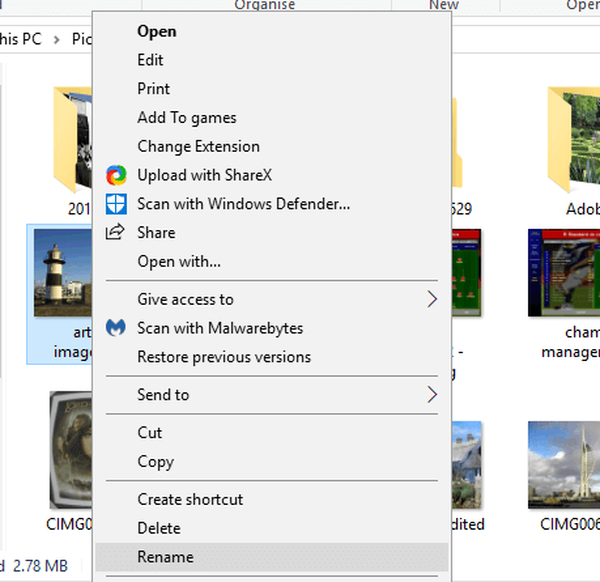
Stai cercando il miglior browser per le aziende per mantenere in movimento il tuo flusso di lavoro online? Ecco le migliori opzioni.
3. Reinstallare la versione precedente di Power BI
- Se l'errore "Impossibile aprire il documento" si verifica dopo un recente aggiornamento di Power BI, provare a reinstallare la versione precedente del software. Gli utenti possono farlo purché abbiano conservato il file di installazione della versione precedente nelle cartelle di download.
- Disinstallare Power BI Desktop e quindi reinstallare il software con il file di installazione per la versione precedente. Gli utenti potrebbero scoprire di poter ancora aprire i file PBIX correttamente nella versione BI precedente.

4. Copiare il file su una chiavetta USB
- Inoltre, prova a copiare il file PBIX su un'unità USB e ad aprirlo da lì. Per farlo, apri Esplora file con il tasto Windows + tasto di scelta rapida E..
- Inserire un'unità USB per copiare il PBIX nello slot USB del laptop o del desktop.

- Apri il percorso della cartella che include il file PBIX.
- Trascina e rilascia il file PBIX sull'unità USB a sinistra di Explorer per copiarlo lì.
- Successivamente, apri invece il file PBIX dall'unità USB.
ARTICOLI CORRELATI DA VERIFICARE:
- Scarica Power BI Desktop da Windows Store per creare report interattivi
- L'app Microsoft Power BI arriva su Windows 10
- Tutorial e guide PowerBi
 Friendoffriends
Friendoffriends



